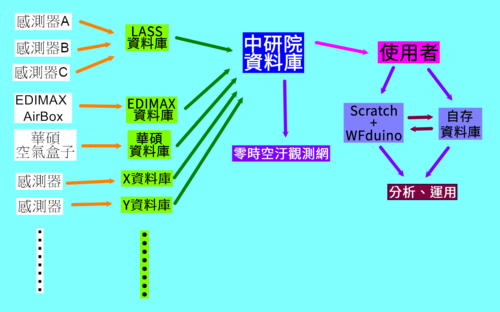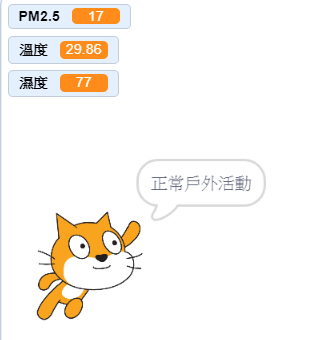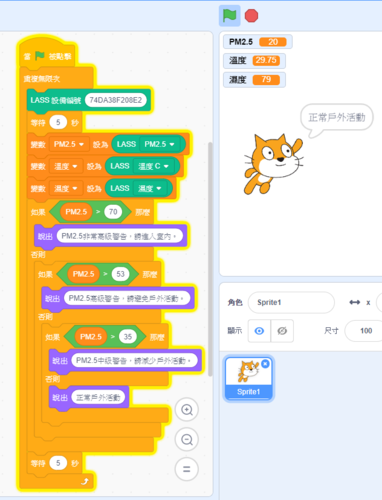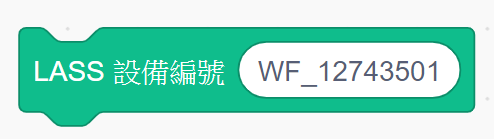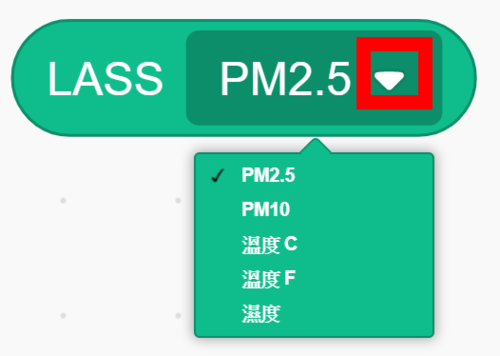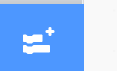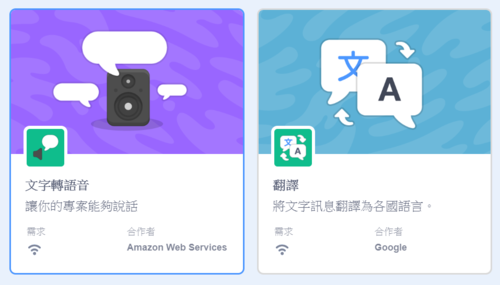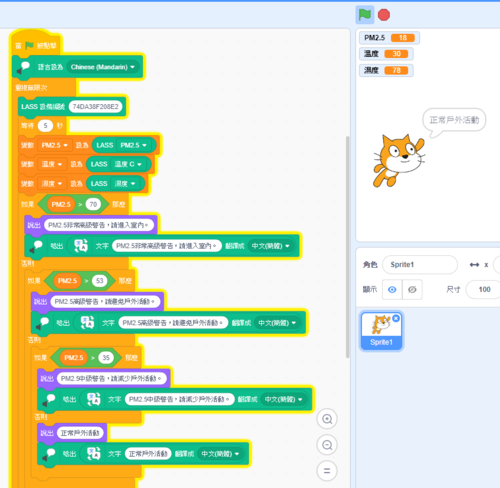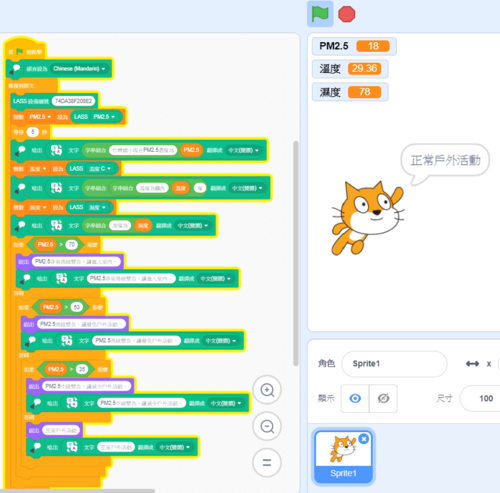PM2 5自動監測警示系統(scratch3)wfduino
WFduino線上(網頁)版(仿scratch3),讓chromebook或平板、手機可以直接上網使用,網址:
http://wfduino.ilc.edu.tw/
LASS積木可以直接使用,不需要打開[轉譯程式]。(註1)
————————————————-
PM2 5自動監測警示系統(scratch3)
————————————————-
PM2 5自動警報系統(手機也可以使用)
跨作業系統平台(各種系統都可以),跨瀏覽器(各種瀏覽器都可以,IE除外)
軟體:WFduino線上(網頁)版(仿Scratch3)
程式設計架構圖如下:
學校可以使用平價的感測器,將監測資料上傳到「LASS網站」,老師教學生使用WFduino線上(網頁)版,寫程式將雲端的資料取回,做成「自動監測警示系統」。
一般環境監測器大概都包含三種資料:pm2.5、溫度、濕度
程式設計:
直接點網址
http://wfduino.ilc.edu.tw/
開啟WFduino線上(網頁)版(請使用chrome瀏覽器)。
除了基本的scratch3積木外,需要用到2個LASS積木。
找到2個LASS積木
填入測站空氣盒子的編號。(查詢編號請看註2)
注意:編號前後的空格都要去掉喔。
選擇要查詢的項目[PM2.5]、[PM10]、[溫度C(攝氏]、[溫度F(華氏]、[濕度]
程式開始先設定三個變數[PM2.5]、[溫度]、[濕度]分別儲存三個資料。
重複執行讀取資料並存成變數
使用 [LASS設備編號(……)],填入測站空氣盒子編號。(註2)
[變數(PM2.5)設為(LASSPM2.5)]積木,讀取(PM2.5)的數值存到變數[PM2.5]
[變數(溫度)設為(LASS溫度)]積木,讀取(溫度)的數值存到變數[溫度]
[變數(濕度)設為(LASS濕度)]積木,讀取(濕度)的數值存到變數[濕度]
判斷PM2.5的值,讓腳色說出來。
加上[等待5秒],因為監測資料大約1分鐘更新一次,不需要一直去讀取測站的資料,降低主機的負載。
檔案下載:PM2.5(基礎版).sb3
延伸:
1.運用[造型]功能,做一些不同的圖片,讓學生設計依據不同的PM2.5數值,切換腳色的造型(改變腳色的顏色、動作,讓畫面便更美觀。
2.運用[音效]功能的錄音功能,讓程式直接說出警示語音。
3.模仿監測網站,畫出時間曲線圖、PM2.5速度圖。
4.使用雲端資料存取積木,將資料寫到雲端資料庫或雲端硬碟。
注意:
1.記得讀取資料要加等待幾秒,沒有加等待幾秒,會一直讀取,對網站造成類似DDoS的攻擊,可能造成讀取資料失敗。
2.讀取網路資料因為網路速度有異,剛按下綠旗執行時,不會立刻得到數據,請耐心等待,最好加等待時間。
3.105年12月1日起環保署實施空氣品質指標(AQI)新制,設定條件請依新的規定修改。(註4)
——————————————-
語音版
———————————
在網頁左下角點[添加擴展]
添加[文字轉語音]和[翻譯],這兩個擴展功能積木。
目前只有支援簡體中文的語音積木,所以先用[翻譯]積木將繁體中文,翻譯成簡體中文,再用簡體中文的語音積木說出來。
更新版本可以直接唸出繁體中文,不用翻譯。
檔案下載:PM2.5(語音版) .sb3
——————————–
語音版進階
—————————–
檔案下載:PM2.5(語音版)進階.sb3
檔案下載2:即時空氣品質監測顯示(語音版).sb3
——————————————-
手機使用方法跟電腦一樣,打開chrome瀏覽器就可以編輯使用。
因為手機螢幕比較小,不方便編輯,建議先在電腦上便編輯測試成功後,先儲存程式檔案。
再打開chrome瀏覽器將檔案上傳,直接按[綠旗]執行。
————————————–
PM2 5語音版(進階)(使用Opera瀏覽器)
————————————
PM2 5語音版(進階)(使用Edge瀏覽器)
——————————————————
註1:
http://blog.ilc.edu.tw/blog/blog/868/post/113115/778543
Scratch3本來只是做電腦上的程式寫作,為了能控制外部感應器,可以利用[添加擴展]來增加控制功能。
MIT官方目前只提供幾種特定的硬體擴展,如果想要控制官方未列的硬體(Arduino),必須另外仿製一個Scratch3系統,自己增加擴充功能。
仿製的Scratch3系統(註1),只是將控制arduino的(積木)新增進來,讓積木程式透過轉譯程式就可以控制硬體(Arduino)工作(動作)。
開始工作前要先將翻譯蒟蒻吃進去Arduino(燒韌體)(只要做一次)(註2),程式執行時就透過這個(轉譯程式)進行翻譯工作,讓Arduino動作。
使用時先打開[轉譯程式](註3),選擇Arduino的連接埠(com port),再打開仿製的Scratch3系統(註1),設計程式控制Arduino。
LASS積木可以直接使用,不需要打開[轉譯程式]。
註2:
選擇設備編號方法一:
空氣盒子(訊舟EdiGreen)上的MAC就是設備編號。
選擇設備編號方法二:
點 https://list.airmap.g0v.tw/ 進入測站列表查詢,選擇想要查詢的測站位置。
[ID]就是測站空氣盒子的編號,例如:[74DA38F208E2]
複製、貼上,到LASS積木。
注意:
貼上後,要刪除[編號]前後的空格喔。
——————————–
搭配 [ 第24課PM2.5環境監測超簡單 ] 上課
http://blog.ilc.edu.tw/blog/blog/868/post/97509/652136
PM2.5環境教育與程式教育上課實錄(108.9.05)
PM2.5環境教育與程式教育上課實錄(2)(108.9.12)
———————————–
相關連結:
Scratch3控制外部感應器概論
http://blog.ilc.edu.tw/blog/blog/868/post/113115/778543
PM2 5自動監測警示系統(scratch3)
http://blog.ilc.edu.tw/blog/blog/868/post/113115/778553
WFduino第24課PM2.5環境監測超簡單
http://blog.ilc.edu.tw/blog/blog/868/post/97509/652136
會說話的九九乘法表(scratch3 )
http://blog.ilc.edu.tw/blog/blog/868/post/113115/773311
網頁內嵌PM2.5即時資料顯示
http://blog.ilc.edu.tw/blog/blog/868/post/10898/689172
PM2.5空氣品質自動Line通知
http://blog.ilc.edu.tw/blog/blog/868/post/2172/718940
訊舟AI-1001W V3空氣盒子開箱
http://blog.ilc.edu.tw/blog/blog/868/post/10898/754599